Tired of grainy, low-quality footage? Discover how Edimakor’s Mejorador de Video can effortlessly upscale resolution, reduce noise, colorize black and white videos, stabilize shaky clips, etc. We’ll show you how to breathe new life into your old videos, making them look crystal clear and professionally shot in just a few clicks.
Parte 1: Instala Edimakor en tu computadora
Haz clic en el botón de abajo para descargar el software para tu sistema operativo y ejecuta el instalador siguiendo las indicaciones en pantalla.
Parte 2: Obtén la herramienta "Mejorador de Video"
Puedes acceder a Edimakor Mejorador de Video AI desde el panel principal o la Caja de herramientas. ¡Aprende los pasos detallados ahora!
Forma 1: Haz clic en el botón "Mejorador de Video" en el panel principal
Inicia la aplicación y desde el panel principal, localiza y haz clic en el botón dedicado “Mejorador de Video” para entrar al espacio de trabajo de IA.
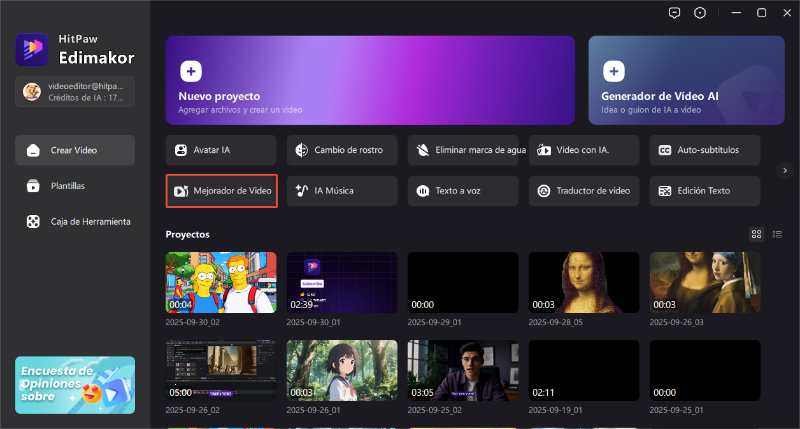
Forma 2: Ve a la "Caja de Herramientas" para la herramienta "Mejorador de Video".
Para acciones específicas de mejora, procede a la pestaña “Caja de Herramientas” donde encontrarás la herramienta “Mejorador de Video” lista para usar.
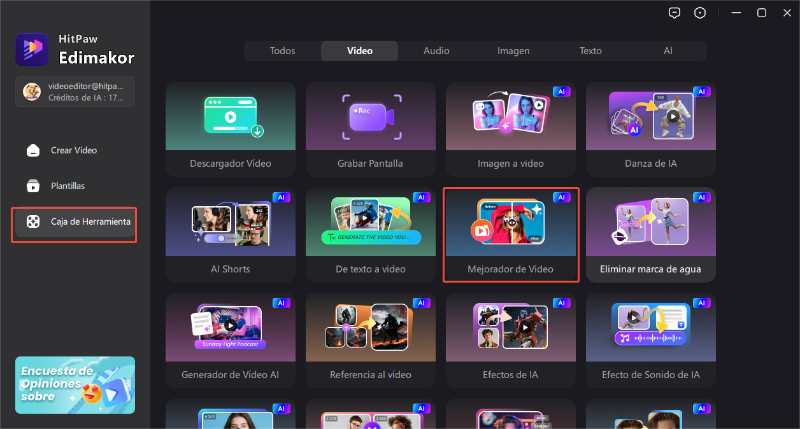
Parte 3: Tipos de Mejorador de Video
Edimakor ofrece un conjunto de herramientas especializadas para mejorar tus videos.
Mejorador IA
Esta función usa inteligencia artificial para analizar y mejorar automáticamente la calidad general de tu video.
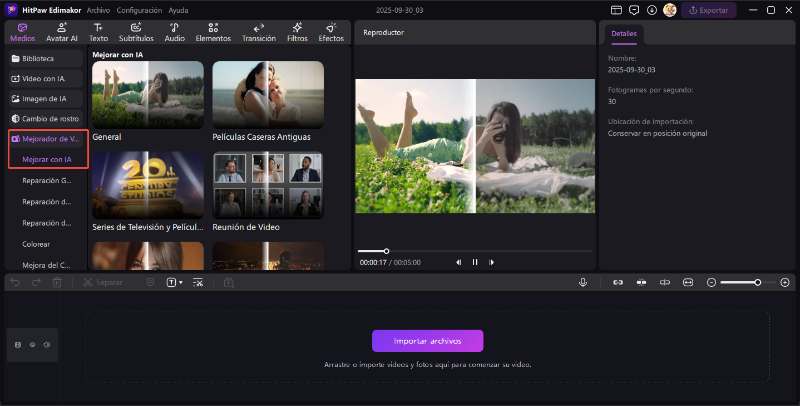
Reparación general
Soluciona problemas comunes como desenfoque o ruido con un solo clic.
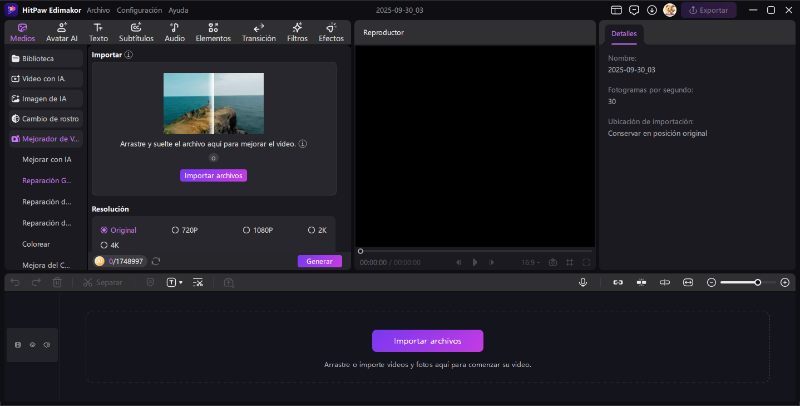
Reparación de calidad
Mejora drásticamente la resolución y nitidez de imágenes de baja calidad.
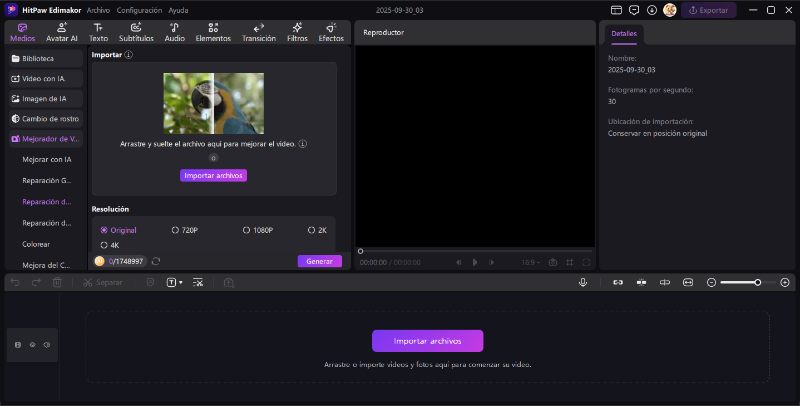
Reparación de retrato
Optimizado específicamente para mejorar videos de personas, suavizando tonos de piel y refinando detalles.
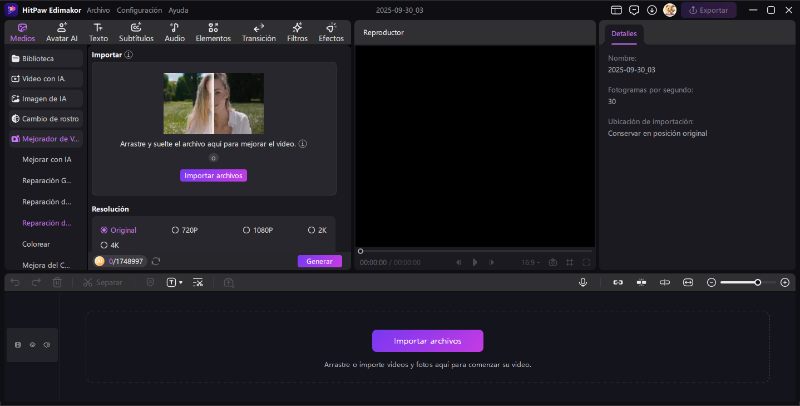
Colorear (video en blanco y negro)
Dale nueva vida a imágenes monocromáticas históricas añadiendo colores realistas automáticamente.
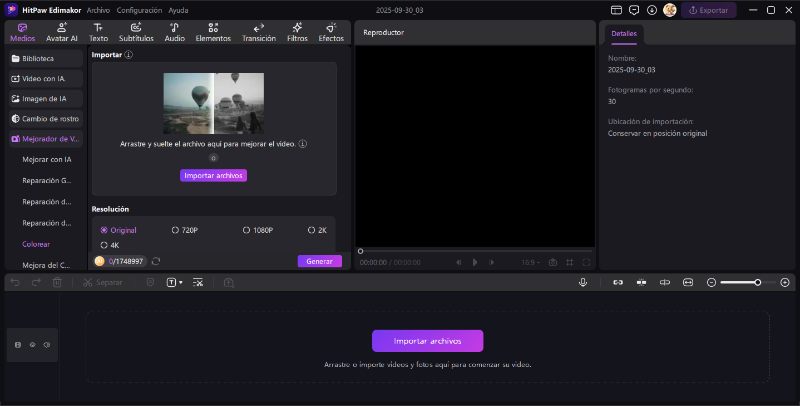
Mejorador de color
Intensifica y corrige la paleta de colores de tu video para un aspecto más vibrante y profesional.
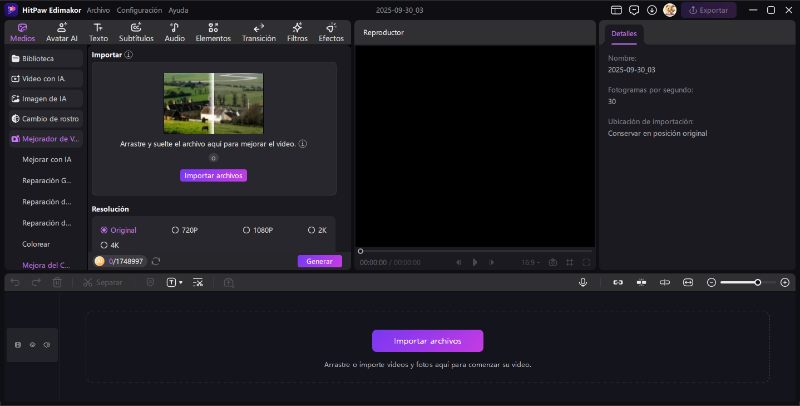
Parte 4: Selecciona una plantilla de AI Enhancer
Elige entre una amplia biblioteca de plantillas preestablecidas de mejora adaptadas a diferentes escenarios como paisajes, retratos o imágenes con poca luz.
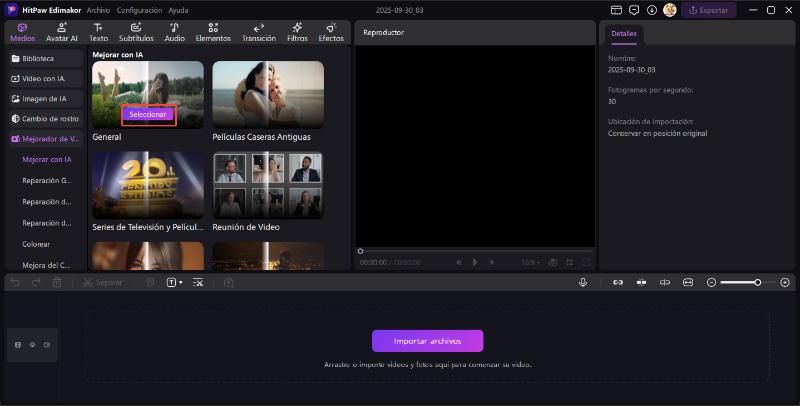
Parte 5: Sube tu archivo
Haz clic en el botón “Importar” para subir tu archivo de video fuente directamente desde tu computadora al espacio de trabajo de Edimakor. El procesamiento generalmente tarda menos de 30 minutos.
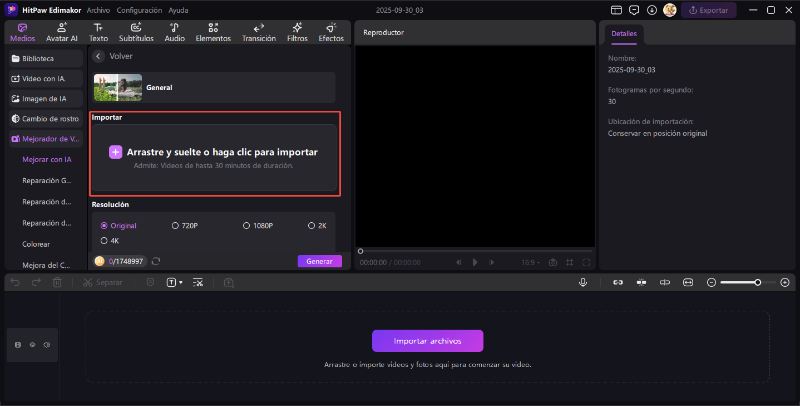
Parte 6: Establece la resolución deseada
Selecciona la resolución de salida deseada, desde definición estándar hasta impresionante 4K UHD, para mejorar la calidad del video.
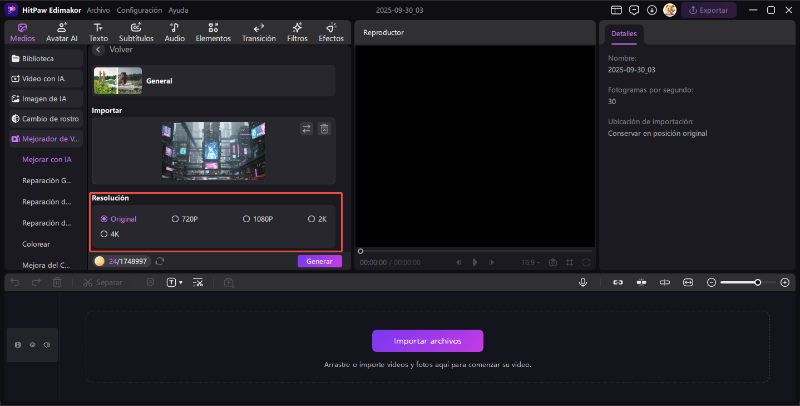
Parte 7: Presiona el botón "Generar"
Haz clic en el botón “Generar” y observa cómo la IA de Edimakor procesa y mejora tu video sin problemas según los parámetros elegidos.
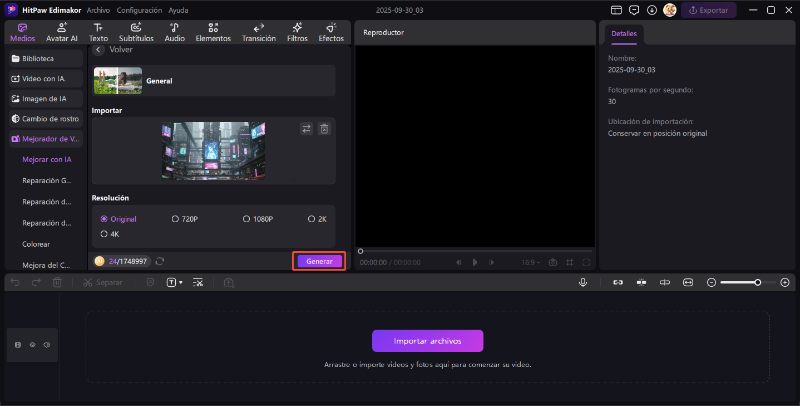
Parte 8: Encuentra el resultado en "Mi creación"
Todos los videos completados se guardan automáticamente en la biblioteca subtitulada "Mi creación" bajo “Mejorador de Video”, donde puedes acceder fácilmente a todos tus proyectos mejorados.
Arrastra y suelta tu video mejorado con IA en la línea de tiempo principal para recortar, añadir música, aplicar efectos o combinarlo con otros clips para un proyecto final.
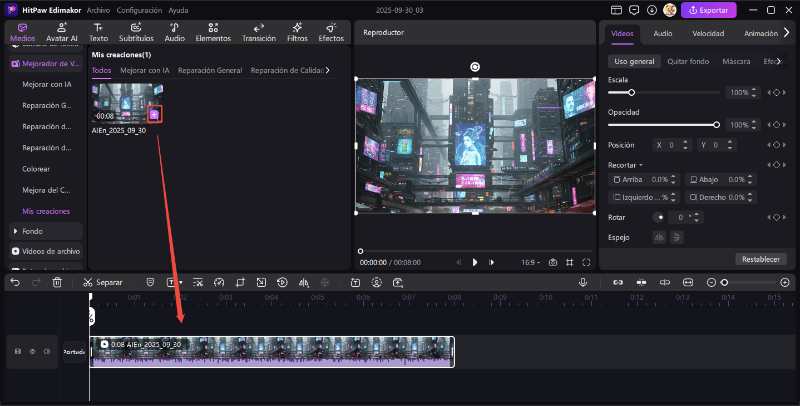
Parte 9: Haz clic derecho para localizar el video o editarlo
Haz clic derecho en la miniatura del archivo de video para revelar opciones para localizarlo en tu directorio de carpetas o abrirlo para una edición más avanzada.

Parte 10: Exporta/Comparte tu video mejorado con IA perfecto
Finalmente, haz clic en el botón "Exportar" en la esquina superior derecha para exportar el video a tu computadora o compartirlo inmediatamente en tus redes sociales.
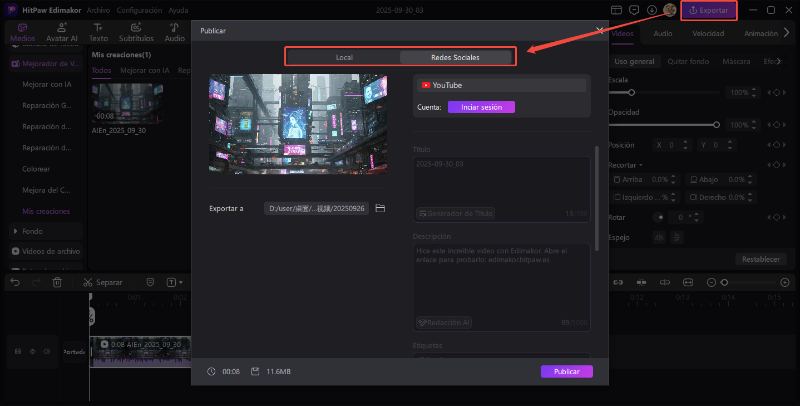
El generador Edimakor Mejorador de Video AI simplifica la mejora avanzada de la calidad de video, haciendo accesible el escalado con IA a 4K, la colorización y la reparación para todos. Su flujo de trabajo intuitivo, desde la mejora automática hasta el ajuste fino en la línea de tiempo, te permite crear contenido profesional y de alta calidad sin esfuerzo. Comienza a transformar tus videos hoy.
